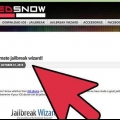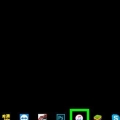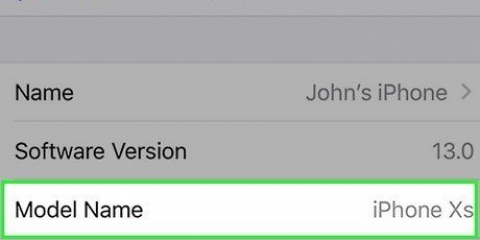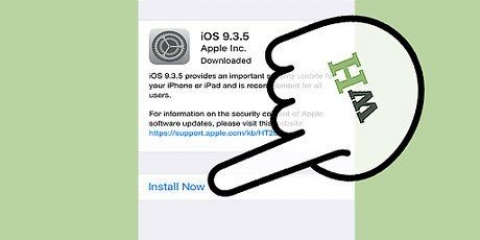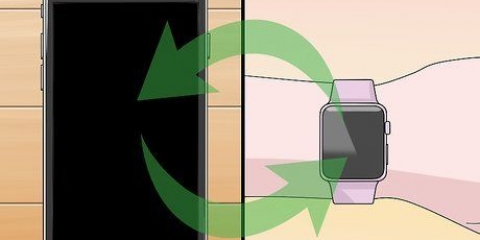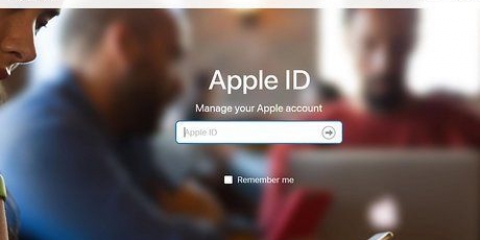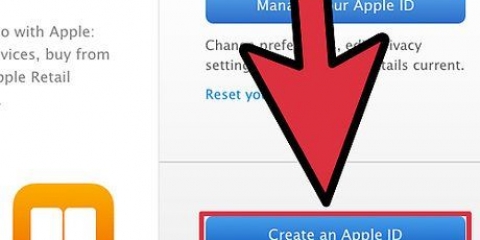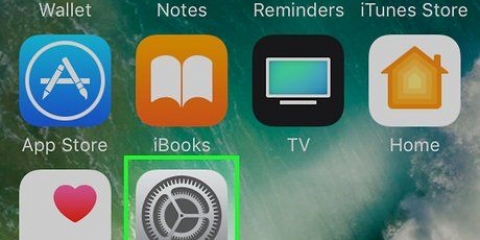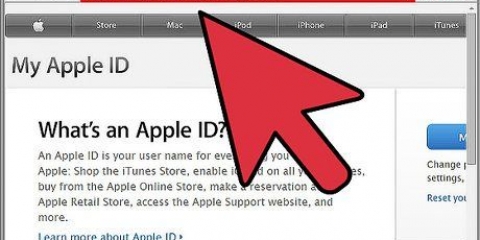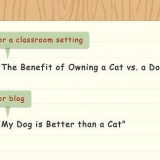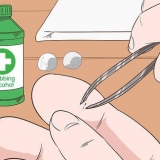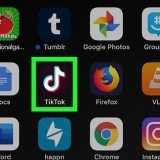Jailbreaker une apple tv 3
Teneur
Jailbreaker votre Apple TV 3 vous permet de personnaliser votre appareil afin que vous puissiez installer des thèmes uniques via des applications introuvables dans l`App Store d`Apple. Actuellement, l`Apple TV 3 ne peut être jailbreakée qu`avec un logiciel appelé Snow3rd. Ce logiciel n`est disponible que sous Windows.
Pas

1. Vérifiez votre système d`exploitation Apple TV 3 iOS 5.0.2 ou déjà utilisé. Snow3rd peut prendre en charge les Apple TV avec des versions iOS supérieures à 5.0.2 ne jailbreakez pas.
- Pour vérifier quelle version d`iOS est installée sur votre Apple TV 3, allez dans Paramètres > Général > Au sujet de.

2. Vérifiez si vous avez accès à un ordinateur avec Windows 7, Windows Vista ou Windows XP. Snow3rd est uniquement compatible avec ces versions précédentes de Windows et n`est pas compatible avec Windows 8 ou Mac OS X.

3. Accédez au site Web de Snow3rd à l`adressehttp://snow3rd.com/ et cliquez sur `Télécharger Snow3rd`.

4. Choisissez l`option de .zip sur votre bureau.

5. Fermez et mettez fin à tous les programmes et processus ouverts en cours d`exécution sur votre ordinateur Windows.

6. Connectez l`Apple TV 3 à votre ordinateur avec un câble micro USB. Le port USB de l`Apple TV est situé à l`arrière de l`appareil.

sept. Débranchez l`Apple TV de la source d`alimentation. Le seul câble connecté à l`Apple TV 3 doit être le câble mini USB.

8. Allez sur le bureau de Windows et double-cliquez dessus .zip appelé Snow3rd. Cette action extraira le contenu et la boîte de dialogue Snow3rd s`affichera à l`écran.

9. Cliquez sur le bouton `Jailbreak`. Le processus de jailbreak commencera et la progression sera affichée dans la barre d`état. La procédure peut prendre quelques minutes pour se terminer.

dix. Fermez la boîte de dialogue Snow3rd lorsque le message « Jailbreak a réussi » apparaît à l`écran.

11. Déconnectez Apple TV 3 du câble mini USB et redémarrez.

12. Reconnectez Apple TV 3 à votre ordinateur après le redémarrage. Lancez ensuite iTunes sur votre ordinateur.

13. Vérifiez si iTunes reconnaît l`Apple TV 3. Si iTunes reconnaît votre appareil et que l`icône Apple TV apparaît dans le coin supérieur gauche, cela signifie que le jailbreak a réussi.

14. Connectez l`Apple TV 3 à la source d`alimentation et au câble HDMI. Votre Apple TV 3 est maintenant jailbreakée et vous avez maintenant la possibilité d`installer des applications jailbreakées que vous téléchargez sur le Web et qui ne sont pas disponibles sur l`App Store.
Des astuces
Envisagez d`installer XMBC ou un programme TV Flash à partir du Web après avoir jailbreaké votre Apple TV 3. Conçus spécifiquement pour les Apple TV jailbreakés, ces utilitaires fournissent également des thèmes, des plugins et des applications qui peuvent améliorer l`expérience de votre appareil jailbreaké.
Mises en garde
- Le logiciel Snow3rd est actuellement en test bêta et peut ne pas fonctionner sur toutes les Apple TV. Gardez cela à l`esprit lorsque vous essayez de jailbreaker votre Apple TV 3 et sachez que cette procédure peut ne pas fonctionner sur tous les appareils.
Articles sur le sujet "Jailbreaker une apple tv 3"
Оцените, пожалуйста статью
Similaire
Populaire